Android: come (e perché) aggiungere app e attività ai preferiti come bolle
Varie / / February 14, 2022
Multitasking è una parola abusata, soprattutto quando si parla di smartphone. Diciamo sempre che ci piace eseguire più app sul nostro Android e lavorarci su in parallelo. Ma se prendi nota, la maggior parte delle volte pensiamo di essere multitasking, sono fondamentalmente solo due app che passiamo da una all'altra mentre lavoriamo. Solo una volta ogni tanto utilizziamo 3 o più app contemporaneamente su Android. Mentre lo fai, il commutatore di app recente è l'opzione ideale per cambiare app. Abbastanza semplice ma banale.

Per rendere le cose facili e interessanti, mentre lavori su due app alla volta, ti consiglio di dare PinTasking un colpo. PinTasking è una nuova app sul Play Store che ti consente di aggiungere ai segnalibri le app che stai utilizzando e aggiungerle come una bolla mobile sul bordo dello schermo.
Quando desideri cambiare app, puoi semplicemente tocca la bolla e passa all'app precedente su cui stavi lavorando. Gli utenti di KitKat possono procedere e installare l'app immediatamente, mentre gli utenti su Android L richiedono l'accesso come root.
Configurazione di PinTasking su Android
Dopo aver installato l'app, la prima configurazione è d'obbligo. Poiché l'app non viene fornita con un tutorial, segui queste app per far funzionare PinTasking. Nella home page di PinTasking, tocca il Tappetino a scorrimento opzione. Qui puoi configurare la zona di attivazione per bloccare l'app. L'area predefinita è 1/3 del bordo in alto a sinistra, ma può essere modificata in centro oa destra a seconda delle tue preferenze. L'azione dovrebbe essere Aggiungi attività corrente e non passare all'attività precedente.
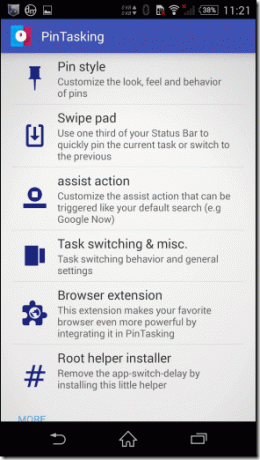
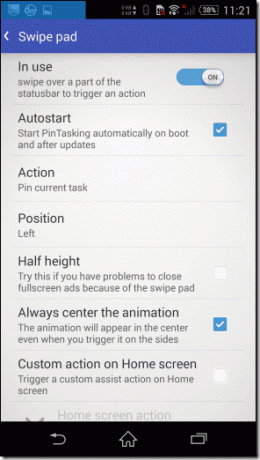
Ora torna indietro e apri il Dimensione del perno opzione e qui puoi controllare la dimensione della bolla e l'area che desideri mostrare dal bordo. Imposta valori diversi e vedi cosa ti si addice meglio. Tutte le altre impostazioni dovrebbero essere lasciate come predefinite.
Questo è tutto, ora puoi aprire qualsiasi app e scorrere lo schermo per aggiungere le app ai segnalibri come una bolla sul bordo dello schermo. La bolla gira come una moneta quando viene aggiunta una seconda app: al massimo, è possibile gestire solo due app alla volta.
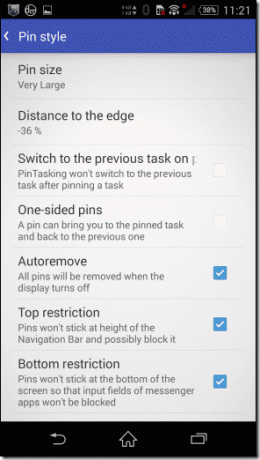
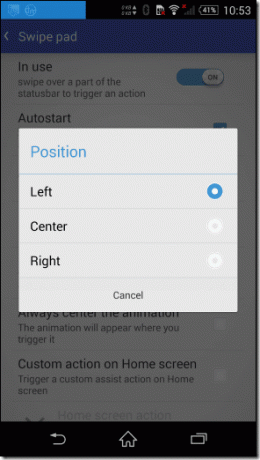
Utilizzo di PinTasking
La bolla può essere posizionata ovunque sul bordo dello schermo, ma se desideri modificare il comportamento, trascina semplicemente la bolla al centro dello schermo e lanciala sulla Impostazioni opzione. Qui otterrai un'opzione pop-up per cambiare l'aspetto della bolla mobile. Puoi anche chiudere la bolla gettandola nel cestino.
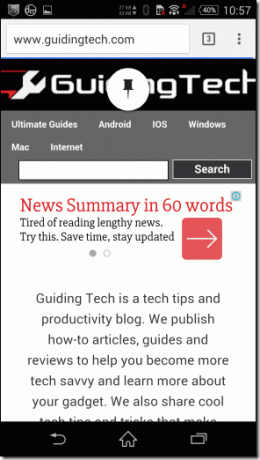
Nelle opzioni aggiuntive dell'app, puoi aggiungere il file attività come Google Now gesto di avvio. Puoi selezionare le animazioni e il ritardo mentre cambi le app. Ma è tutto facoltativo. PinTasking mi è stato molto utile personalmente mentre leggo articoli e ascolto musica. Tengo Pocket e Wynk come le due facce della bolla e mi fido di me, cambiare brano e inserire la mia playlist preferita non è mai stato così divertente durante la lettura. Inoltre, c'è un ritardo minimo o un tempo di attesa, poiché il cambio dell'app è diretto.

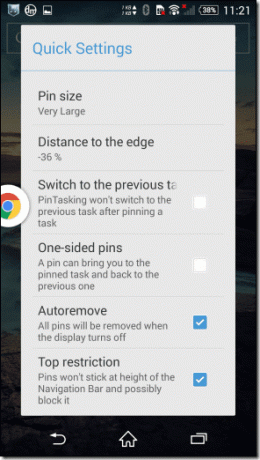
Conclusione
L'app è ancora nella sua fase beta e potrebbero esserci alcuni bug. Ma ciò significa che possiamo aspettarci ulteriori sviluppi e nuove funzionalità nelle versioni future. Lo sviluppatore ha reso gratuite tutte le funzionalità Pro durante la fase Beta, che termina l'11 maggio. Prova l'app e condividi la tua esperienza con noi.
Ultimo aggiornamento il 03 febbraio 2022
L'articolo sopra può contenere link di affiliazione che aiutano a supportare Guiding Tech. Tuttavia, non pregiudica la nostra integrità editoriale. Il contenuto rimane imparziale e autentico.



